Placez un bloc à l’endroit où vous souhaitez insérer le champ de formulaire.
- Guide de l’utilisateur d’InDesign
- Premiers pas dans InDesign
- Introduction à InDesign
- Espace de travail
- Principes de base sur les espaces de travail
- Modèles
- Projets
- Barre des tâches contextuelle
- Personnalisation de l’espace de travail dans InDesign
- Panneau Outils
- Définition des préférences
- Panneau Propriétés
- Espace de travail Tactile
- Raccourcis clavier par défaut
- Annulation des modifications et gestion du panneau Historique
- Récupération de documents et annulation
- Principes de base sur les espaces de travail
- IA générative (non disponible en Chine continentale)
- Introduction à InDesign
- Création et mise en page de documents
- Documents et pages
- Création de documents
- Utilisation des gabarits de page
- Utilisation des pages d’un document
- Définition de la taille des pages, des marges et du fond perdu
- Utilisation de fichiers et de modèles
- Conversion de fichiers PDF en documents InDesign
- Création de fichiers de livre
- Numérotation de base des pages
- Numérotation des pages, chapitres et sections
- Conversion de documents QuarkXPress et PageMaker
- Partage de contenu
- Présentation d’un workflow élémentaire avec gestion des fichiers
- Enregistrement de documents
- Grilles
- Flex Layout
- Travailler avec Flex Layout
- Aperçu du panneau Flex Layout
- Créer une page d’équipe avec Disposition Flex
- Appliquer les propriétés de la Disposition Flex avec un style d’objet
- Appliquer la Disposition Flex dans un document existant
- Détection automatique de Flex Layout dans InDesign
- Gérer les conflits de Disposition Flex
- Aides à la mise en page
- Documents et pages
- Ajout de contenu
- Texte
- Ajout de texte dans les blocs
- Liaison de texte
- Scripts pour l’Asie du Sud-Est
- Utilisation des fonctionnalités pour l’arabe et l’hébreu dans InDesign
- Création de texte curviligne
- Listes à puces et numérotées
- Création d’expressions mathématiques
- Glyphes et caractères spéciaux
- Composition de texte
- Composition de texte avec des caractères CJC
- Variables de texte
- Génération de codes QR
- Modification du texte
- Alignement du texte
- Habillage d’objets avec du texte
- Objets ancrés
- Contenu lié
- Mise en forme des paragraphes
- Mise en forme des caractères
- Typographie
- Mise en forme de texte
- Révision de texte
- Vérification orthographique et dictionnaires
- Ajout de références
- Les styles
- Tableaux
- Interactivité
- Images
- Présentation des tracés et des formes
- Dessin avec l’outil Crayon
- Dessin avec l’outil Plume
- Application des paramètres de contour
- Tracés transparents et formes composées
- Modification de tracés
- Masques
- Modification de l’aspect des arrondis
- Blocs et objets
- Alignement et répartition d’objets
- Images liées et incorporées
- Intégration d’AEM Assets
- Couleurs et transparence
- Application de couleurs
- Utilisation de couleurs provenant d’images importées
- Utilisation des nuanciers
- Mélange d’encres
- Teintes
- Présentation des tons directs et des couleurs quadrichromiques
- Dégradés de couleurs
- Dégradés
- Aplatissement d’une illustration avec transparence
- Ajout d’effets de transparence
- Texte
- Recherche et remplacement
- Recherche et remplacement de texte
- Recherche et remplacement de polices
- Recherche et remplacement de glyphes
- Recherche et remplacement à l’aide d’expressions et de requêtes GREP
- Recherche et remplacement d’objets
- Recherche et remplacement de couleurs
- Recherche et remplacement à l’aide des options de recherche
- Partage
- Enregistrement et ouverture des documents en ligne
- Organisation, gestion et partage de documents en ligne
- Affichage et gestion des versions dans les documents en ligne
- Questions courantes concernant les documents en ligne InDesign
- InCopy sur le Web (Beta)
- Partage et collaboration
- Partage pour révision
- Révision d’un document InDesign partagé
- Gestion des commentaires
- Invitation à modifier
- Exportation, importation et publication
- Importation, exportation et publication
- Publication en ligne
- Tableau de bord de Publish Online
- Placement de ressources Firefly
- Copie et insertion d’images
- Exportation au format Adobe Express
- Exportation de contenu pour EPUB
- Améliorations de l’accessibilité pour les index
- Ajuster les options de redimensionnement du texte
- Créer des glossaires accessibles
- Prise en charge du rôle et du libellé ARIA
- Options Adobe PDF
- Exportation au format HTML5
- Exportation de contenu en HTML (hérité)
- Exportation au format Adobe PDF
- Exportation au format JPEG ou PNG
- Importation de fichiers SVG
- Formats de fichiers pris en charge
- Exportation et importation des paramètres utilisateur
- Impression
- Impression de livrets
- Repères d’impression et fonds perdus
- Impression de documents
- Encres, séparation et linéature de trame
- Surimpression
- Création de fichiers PostScript et EPS
- Contrôle des fichiers en amont de l’envoi
- Impression de miniatures et de documents grand format
- Préparation de fichiers PDF destinés à des prestataires de services
- Préparation à l’impression des séparations
- Importation, exportation et publication
- Extension des fonctionnalités d’InDesign
- Automatisation
- Résolution des problèmes
Flux de production de formulaires
Vous pouvez concevoir des formulaires dans InDesign et les exporter directement au format PDF. InDesign prend désormais en charge les champs de formulaire ainsi que de nouvelles actions liées aux formulaires. La bibliothèque Boutons et formulaires (Fenêtre > Objet interactif > Boutons et formulaires) contient des éléments que vous pouvez utiliser pour concevoir des formulaires interactifs.
InDesign permet de créer des formulaires simples dans InDesign, sans avoir à retoucher le document PDF dans Acrobat après publication. Vous pouvez ajouter des éléments de formulaire simples dans les pages du document. Les types de champ courants tels que les zones de texte, les cases d’option, les cases à cocher ou les signatures sont pris en charge. Vous pouvez également ajouter des actions permettant d’imprimer le formulaire ou de l’envoyer par e-mail.
Après avoir défini les éléments de base du formulaire, vous pouvez tirer parti des fonctions de créativité d’InDesign pour ajouter une touche personnelle à votre formulaire.
- Ajoutez des contours unis et des fonds aux champs de formulaire PDF.
- Ajoutez les états Activé, Désactivé et Survol pour les boutons, des cases à cocher et des cases d’option.
- Définissez la taille de police utilisée pour les champs de saisie de texte.
Par exemple, pour recueillir les informations relatives à une carte de crédit, vous pouvez utiliser les icônes de carte de crédit sous forme de cases d’option, en prévoyant une image différente pour l’état sélectionné.
Pour les flux de production de formulaire avancés, vous avez la possibilité d’exporter le formulaire de base et de poursuivre l’édition dans Adobe Acrobat.
Ajout d’un champ de formulaire
Utilisez le panneau Boutons et formulaires pour ajouter des champs de formulaire à la mise en page. Les procédures à suivre pour ajouter des champs de formulaire interactifs sont les mêmes que pour ajouter des boutons. Vous pouvez créer un formulaire exploitable avec Adobe Reader ou Adobe Acrobat. InDesign permet de concevoir des formulaires originaux impossibles à obtenir avec Acrobat.
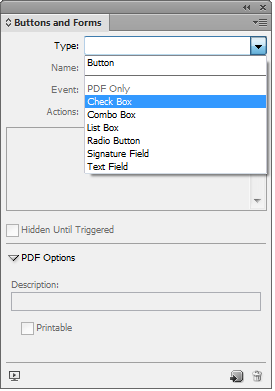
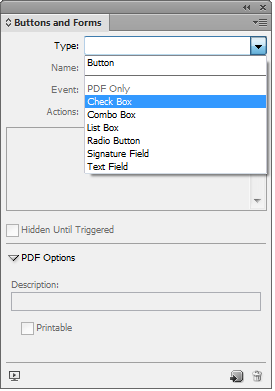
-
-
Ouvrez le panneau Boutons et formulaires (Fenêtre > Objet interactif > Boutons et formulaires).
-
Sélectionnez le cadre et choisissez un type d’élément de formulaire dans la liste Type. Vous pouvez également cliquer avec le bouton droit de la souris sur un cadre et choisir Objet interactif > Convertir en [...].
-
Donnez un nom au champ de formulaire. Pour créer un groupe de cases d’option, veillez à ce qu’elles aient toutes le même nom.
-
Sélectionnez un événement et ajoutez les actions que vous souhaitez lui associer. Les actions, telles que Effacer le formulaire, Imprimer le formulaire et Soumettre le formulaire ont été ajoutées. Dans l’action Soumettre le formulaire, spécifiez l’URL sous la forme mailto:xyz@example.com.
-
Dans le cas d’une case d’option, d’une case à cocher ou de boutons : définissez les attributs d’aspect pour les différents états. InDesign ajoute des graphismes par défaut pour les différents états, mais vous êtes libre d’ajouter vos propres graphismes.
-
Pour une zone de liste, une liste déroulante ou un champ de texte : sélectionnez une famille, un type et une taille de police.
-
Spécifiez les options PDF :
- Description : la valeur entrée est affichée sous forme d’info-bulle et sert à créer des formulaires accessibles.
- Valeur de bouton : cette valeur correspond à la valeur d’exportation dans Acrobat et peut également être utilisée pour identifier une case d’option dans un groupe au sein d’un formulaire accessible.
Définition de l’ordre des tabulations
Pour créer des formulaires conviviaux et simples à compléter, il est nécessaire de définir l’ordre des tabulations. Les utilisateurs pourront ainsi passer facilement d’un champ à l’autre sans avoir besoin de dispositif de pointage. Une simple pression sur la touche Tabulation permet d’activer le champ logique suivant.
Il existe deux méthodes pour définir l’ordre des tabulations dans un document PDF balisé :
- Utilisez le panneau Articles (Fenêtre > Articles) pour spécifier un ordre des tabulations personnalisé.
- Choisissez Objet > Objet interactif > Définir l’ordre des tabulations.
Définition de l’ordre des tabulations au moyen du panneau Articles
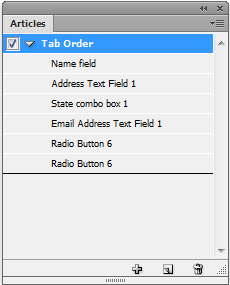
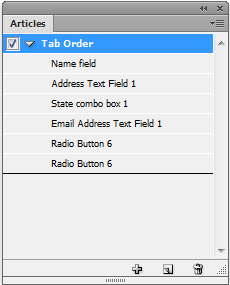
-
Ouvrez le panneau Articles (Fenêtre > Articles).
-
Faites glisser les champs de formulaire vers le panneau Articles.
-
Dans le panneau Articles, réorganisez les champs dans l’ordre approprié en les faisant glisser.
Pour que les lecteurs d’écran respectent l’ordre spécifié, activez l’option Utiliser pour l’ordre de lecture dans les PDF balisés dans le menu du panneau Articles. N’oubliez pas d’activer l’option Créer un PDF balisé lors de l’exportation du fichier PDF.
Définition de l’ordre des tabulations au moyen de la structure
-
Choisissez Objet > Objet interactif > Définir l’ordre des tabulations.
-
Cliquez sur Déplacer vers le haut ou Déplacer vers le bas pour réorganiser les éléments selon l’ordre des tabulations souhaité.
Lors de l’exportation au format PDF interactif, activez l’option Utiliser la structure pour l’ordre des tabulations dans la boîte de dialogue Exportation PDF.
Autres ressources similaires
Recevez de l’aide plus rapidement et plus facilement
Nouvel utilisateur ?